【PS】怎样将形状或路径存储为自定形状
来源:网络收集 点击: 时间:2024-03-06【导读】:
经常使用Photoshop软件的朋友一定都使用过软件里自带的一些图案或是形状,当然,除了自带的这些图案和形状之外,也可以自己利用工具来绘制一些好看的图形。 在工作中经常会多次使用一些曾经用过的图形,这时我们不得不想若是有一个功能可以将经常用的图形都存储起来,这样就可以随时的调出来使用了,既方便又快捷,还可以保证图形和之前使用的那个一模一样。 而今天我们就一起来看看通过PS是如何实现这一操作的工具/原料morePS应用程序;新建;矩形工具;路径;圆角矩形工具;直线工具;编辑-定义自定形状;形状弹出式调板步骤/方法1/16分步阅读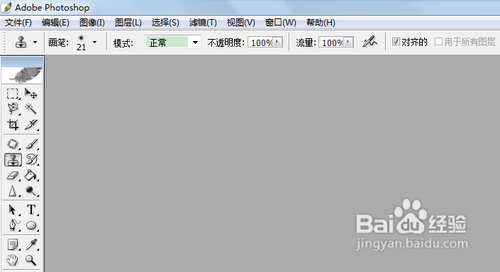 2/16
2/16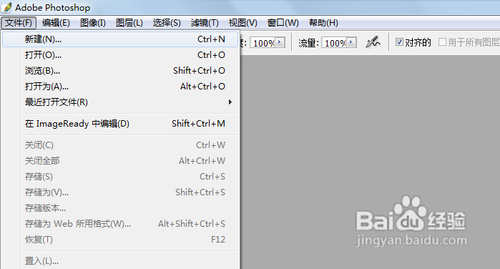 3/16
3/16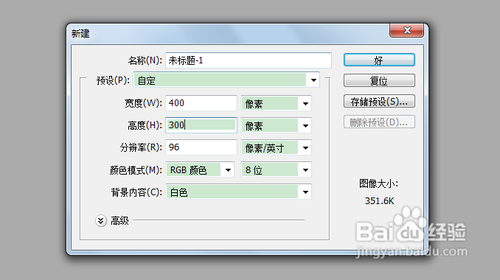 4/16
4/16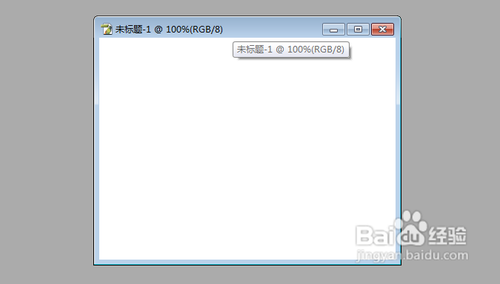 5/16
5/16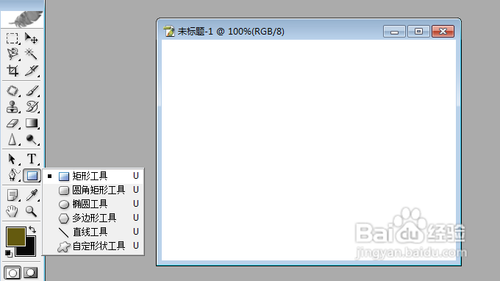 6/16
6/16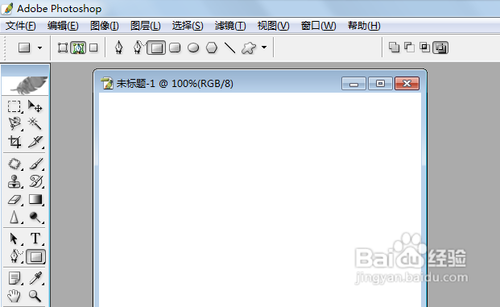 7/16
7/16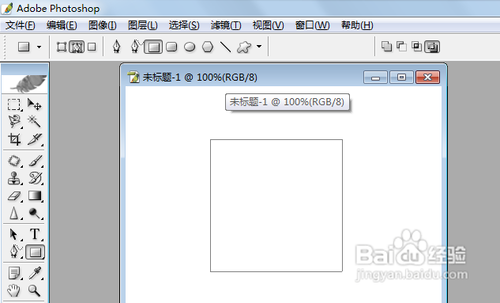 8/16
8/16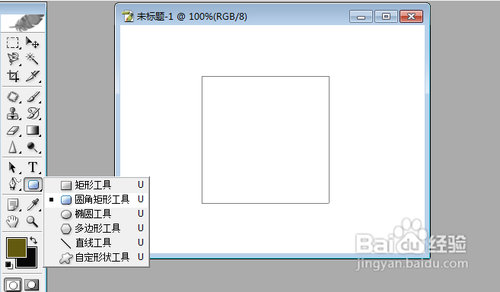 9/16
9/16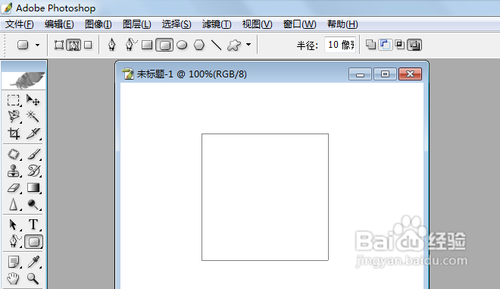 10/16
10/16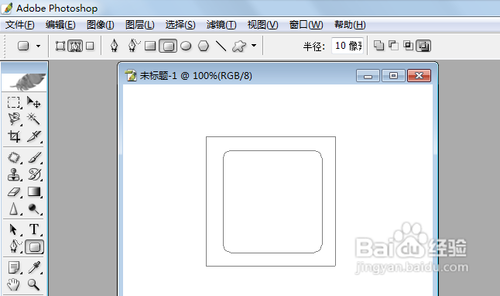 11/16
11/16 12/16
12/16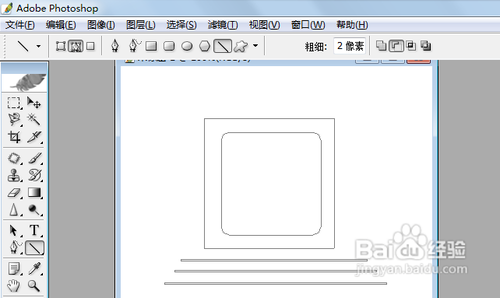 13/16
13/16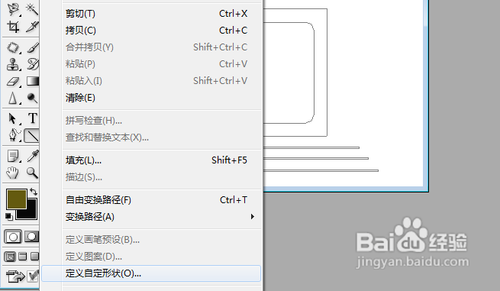 14/16
14/16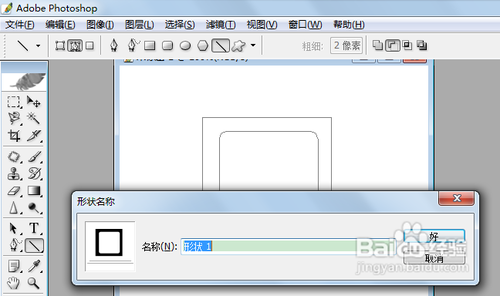 15/16
15/16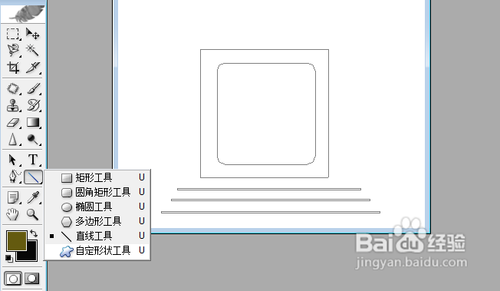 16/16
16/16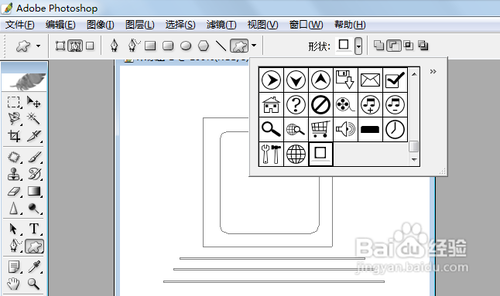 注意事项
注意事项
首先打开Photoshop软件,如图:
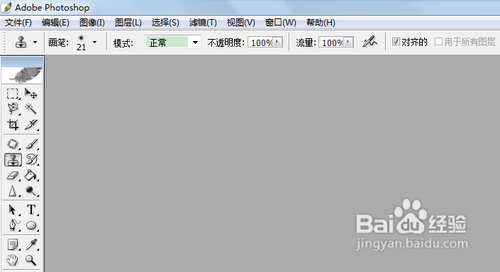 2/16
2/16接着新建一个文件,如图:
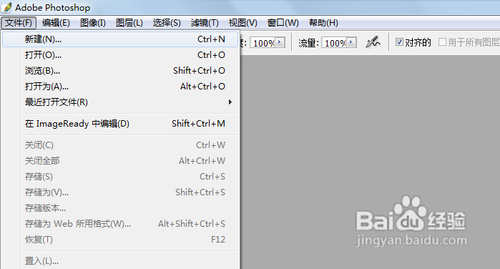 3/16
3/16设置好参数后,如图:
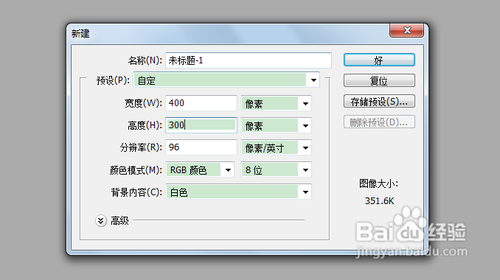 4/16
4/16点击好后,如图:
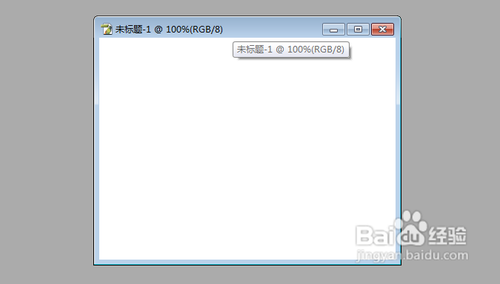 5/16
5/16在工具栏中选择矩形工具,如图:
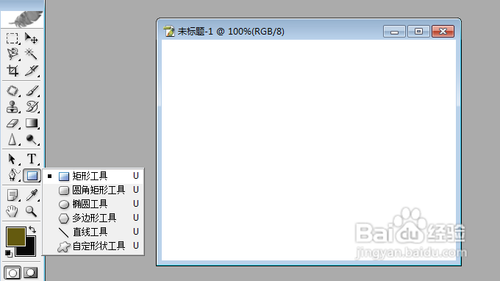 6/16
6/16选择路径按钮,如图:
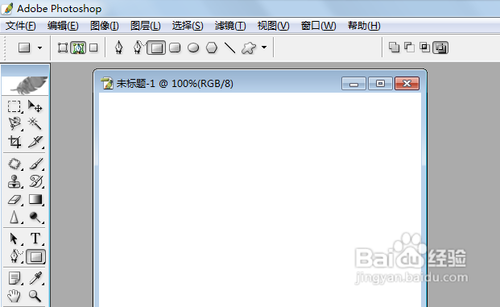 7/16
7/16按住Shift键,画一个正方形路径,如图:
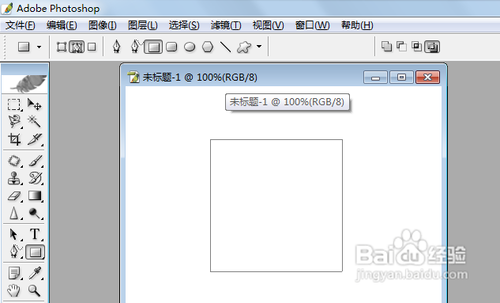 8/16
8/16在工具栏中选择圆角矩形工具,如图:
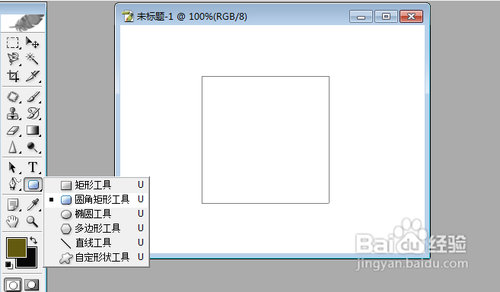 9/16
9/16选择从路径区域减去按钮,设置半径为10px,如图:
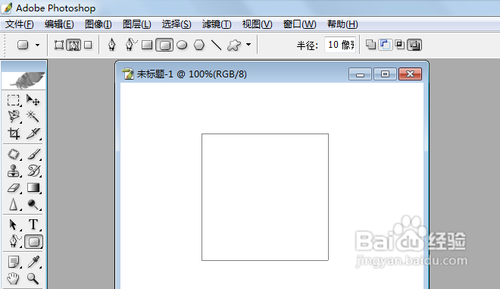 10/16
10/16然后再在正方形路径适当位置画一个圆角矩形路径,如图:
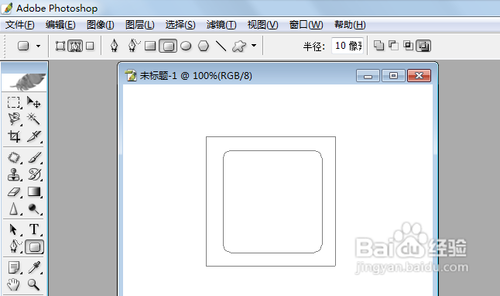 11/16
11/16接着选择直线工具,如图:
 12/16
12/16然后点击从路径区域减去,设置粗细为2像素,再在刚才画好的路径下方画三条线段,如图:
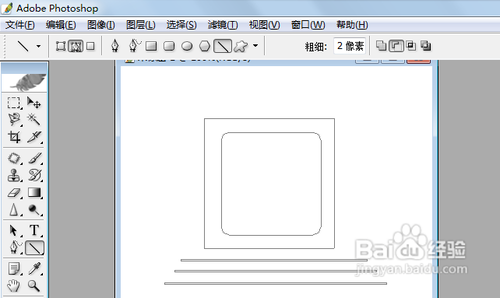 13/16
13/16执行编辑-定义自定形状命令,如图:
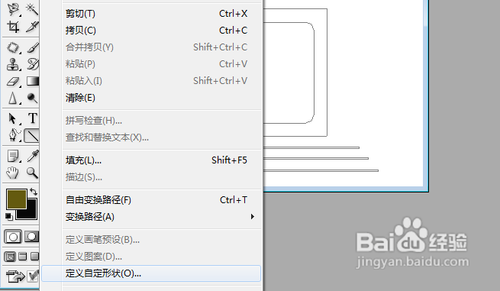 14/16
14/16在弹出的对话框中,名称默认为形状1,如图:
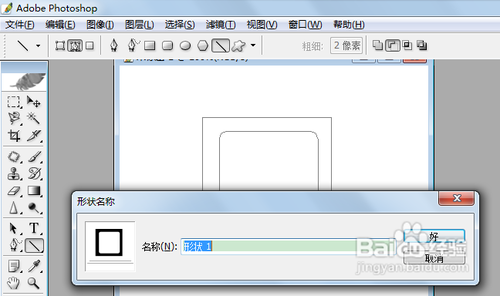 15/16
15/16点击好后,选择自定形状工具,如图:
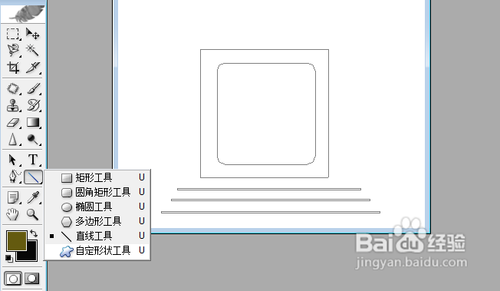 16/16
16/16打开形状弹出式调板,即可在最后看到刚才所绘制的形状了,如图:
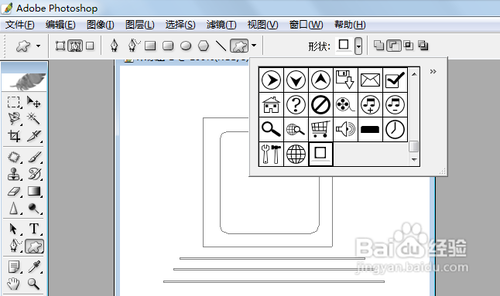 注意事项
注意事项在画路径时,若是随意画个方形图形就直接用鼠标去画,若是想画一个正方形路径,则需要在画时按住“Shift”键。
存储ps版权声明:
1、本文系转载,版权归原作者所有,旨在传递信息,不代表看本站的观点和立场。
2、本站仅提供信息发布平台,不承担相关法律责任。
3、若侵犯您的版权或隐私,请联系本站管理员删除。
4、文章链接:http://www.1haoku.cn/art_252017.html
 订阅
订阅